Kako otvoriti RAR datoteke u sustavu Windows 11/10
Može li Windows 11/10 otvoriti RAR datoteke? Da, Windows 11/10 može otvoriti RAR datoteke. Kao(Just) i svaka druga komprimirana datoteka, RAR datoteke su vlasnička arhivska datoteka koja podržava kompresiju podataka, oporavak od pogreške i proširenje datoteka. Iako možete otvoriti RAR datoteke(RAR files ) u Windows 11/10 , to nije podržano prema zadanim postavkama. Morat ćemo koristiti besplatni softver(free compression software) za kompresiju treće strane za dekomprimiranje RAR datoteke kako bismo izdvojili sve datoteke i mape unutar nje. Prema zadanim postavkama, Windows ne prepoznaje RAR format datoteke.
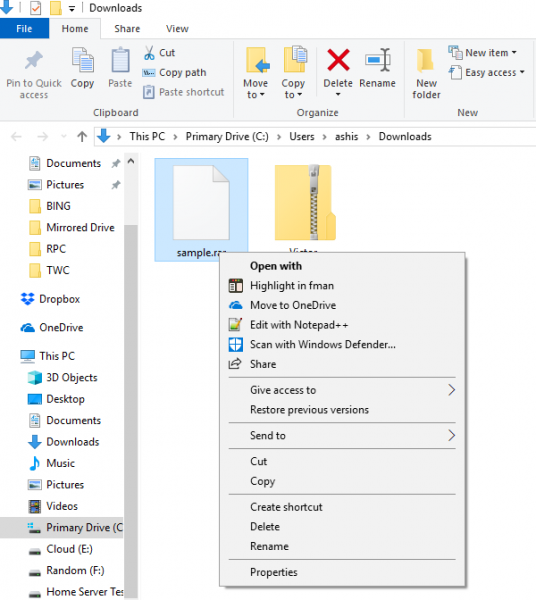
Ako se pitate zašto je postojala potreba za drugom tehnologijom kompresije? Riječ je o funkcionalnosti. Primarni softver, RAR Lab koji može upravljati RAR datotekama, nudi mnoštvo funkcionalnosti uključujući bolju kompresiju, mogućnost dijeljenja komprimiranih datoteka i kasnije im ponovno spajanje, veću sigurnosnu značajku i tako dalje.
Softver možete preuzeti iz RAR Lab -a i poništiti arhiviranje, ali on vas stalno traži da kupite softver. Bolja alternativa je 7-Zip . Podržava WIM datoteke, RAR5 arhive, UEFI BIOS datoteke, ext2/ ext3/ ext4 slike, GPT , VMDK , VDI slike i jednu datoteku QCOW2 .
Kako otvoriti RAR datoteke u Windows 11/10
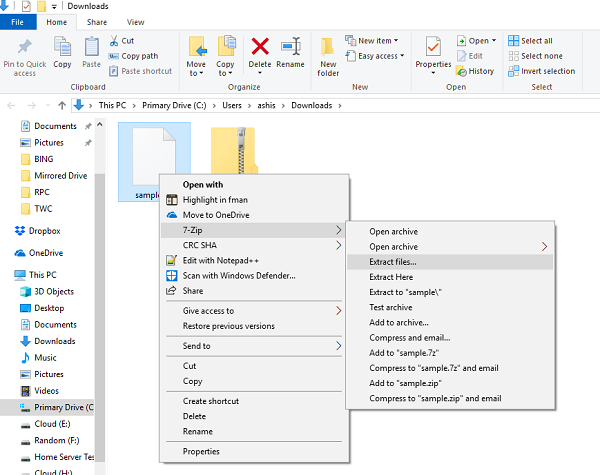
- Preuzmite i instalirajte 7-Zip.
- Otvorite lokaciju svoje .rar datoteke i kliknite desnom tipkom miša na nju.
- Potražite kontekstualni izbornik koji kaže "7-Zip".
- Zadržite pokazivač(Hover) miša iznad njega i odaberite ekstrahirajte datoteke.
- U sljedećem prozoru možete odabrati stazu
- Unesite lozinku ako je RAR datoteka zaštićena i druge opcije.
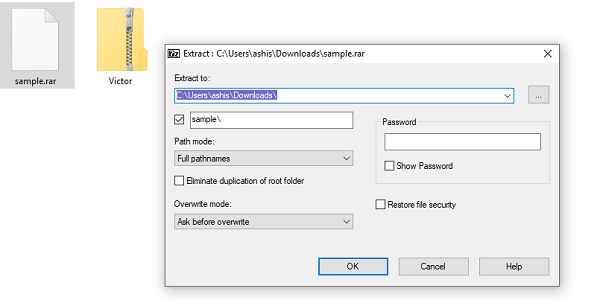
Popis drugog besplatnog softvera koji može otvoriti RAR datoteke:
- Ekstrakt odmah: Najveća prednost korištenja ovog softvera je ta što može brzo i jednostavno izdvojiti sadržaj više arhivskih datoteka – sve u isto vrijeme
- PeaZip je besplatni softver za uklanjanje arhiva RAR -a za Microsoft Windows , Linux i BSD , s GUI -jem . Podržava i stare i nove RAR formate datoteka
- RAR Opener je aplikacija Windows Store koja može otvoriti popularne arhive poput RAR , 7Z, ZIP , TAR , LZH itd.
- Unarchiver je također besplatni softver za dearhiviranje za RAR (Unarchiver)i(RAR) druge formate.
- Također možete izdvojiti RAR datoteke u sustavu Windows 10 pomoću ovih besplatnih Microsoft Store aplikacija(extract RAR files on Windows 10 using these free Microsoft Store apps) .
Dakle, moguće je otvoriti RAR datoteke na Windows 10 besplatno i bez plaćanja. Međutim, moguće je da ćete propustiti proširenu funkcionalnost izvornog softvera. Dakle, osim ako ne trebate profesionalno upravljati, stvarati i dijeliti RAR datoteke, besplatne opcije su više nego dovoljne za obavljanje posla.
Koja je aplikacija najbolja za RAR datoteke Windows 11/10?
Za otvaranje RAR datoteka(RAR Files) u sustavu Windows(Windows) , WinZip , WinRAR , PeaZip , 7-Zip su neki od najboljih alata.
Zašto Windows ne može otvoriti RAR datoteke?
Možda nećete moći otvoriti RAR datoteke iz sljedećih razloga:
1] Dotična RAR(RAR) datoteka je oštećena ili nevažeća.
2] Vaše računalo nema softver koji može otvoriti ili podržavati RAR datoteke.
Pročitajte sljedeće: (Read next:) Kako otvoriti CFG datoteke?(How to open CFG files?)
Related posts
Savjeti i trikovi preglednika Microsoft Edge za Windows 11/10
Kako resetirati aplikaciju Windows Security u sustavu Windows 11/10
Osnovni savjeti za naredbeni redak za Windows 11/10
Kako isključiti ili onemogućiti hardversko ubrzanje u sustavu Windows 11/10
Trikovi i savjeti za koš za smeće za Windows 11/10
Kako provjeriti zapisnik o isključivanju i pokretanju u sustavu Windows 11/10
Savjeti i trikovi za povećalo u sustavu Windows 11/10
Alat za izrezivanje na računalu sa sustavom Windows 11/10: Savjeti i trikovi za snimanje snimki zaslona
Savjeti i trikovi za virtualnu radnu površinu za Windows 11/10
Je li koš za smeće oštećen u sustavu Windows 11/10? Resetirajte ga!
Kako očistiti predmemoriju u sustavu Windows 11/10
Postavke sinkronizacije ne rade ili su zasivljene u sustavu Windows 11/10
10 korisnih trikova s računalnim mišem za Windows 11/10
Kako promijeniti razmak ikona na radnoj površini u sustavu Windows 11/10
Kako dodijeliti statičku IP adresu računalu sa sustavom Windows 11/10
Kako saznati gdje je program instaliran u sustavu Windows 11/10
Kako pokrenuti program pri pokretanju u sustavu Windows 11/10
Kako ispisati kontaktni list fotografija u sustavu Windows 11/10
Kako prikazati okno s detaljima u File Exploreru u sustavu Windows 11/10
Kako ubiti proces koji ne reagira u sustavu Windows 11/10
